Notatnik Microsoftu w nowej odsłonie. Tak, chodzi o funkcje AI
Po śmierci WordPada windowsowy Notatnik przeżywa drugą młodość. Bo trudno inaczej nazwać fakt, że Microsoft właśnie zdecydował się do niego dodać generatywną AI, która ma wspomóc pisanie.
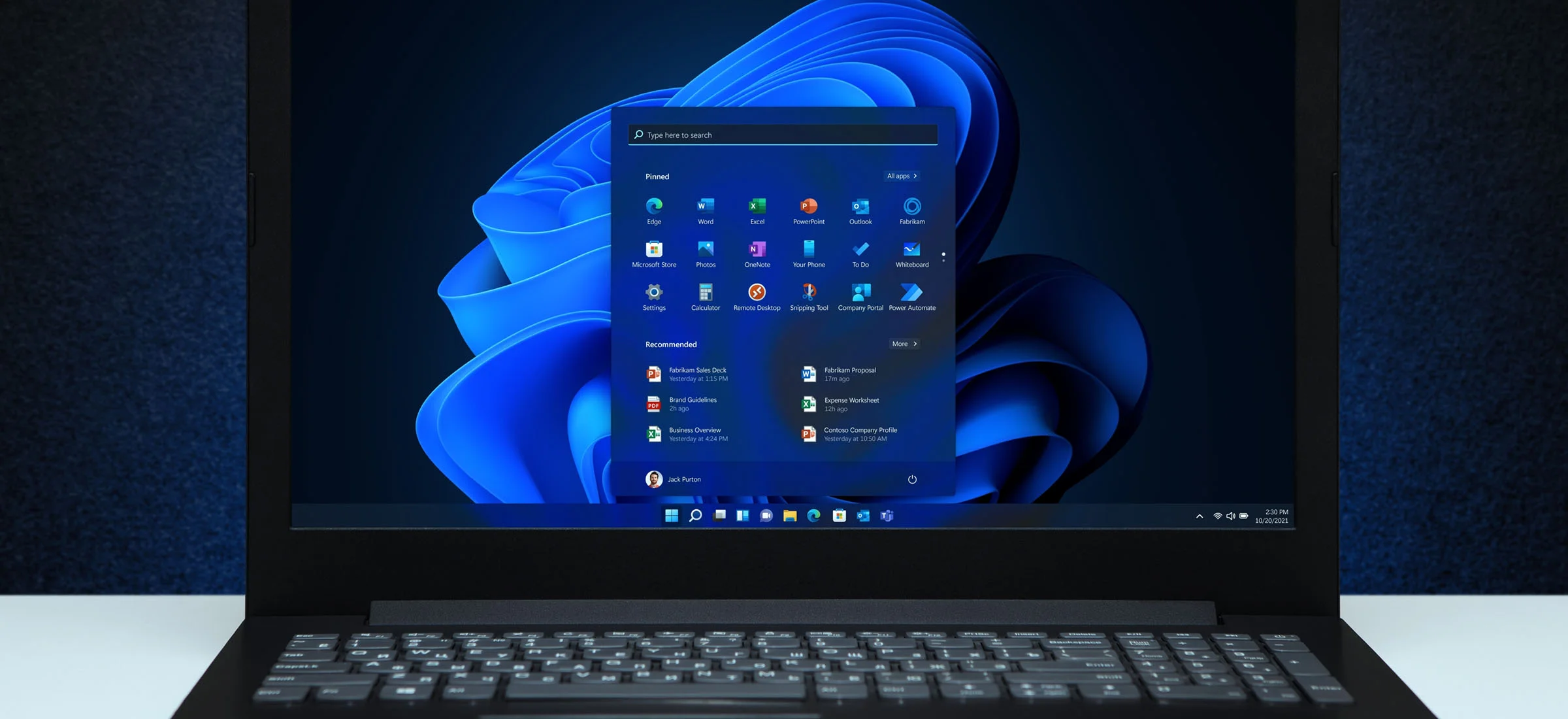
Word to złote dziecko wśród edytorów tekstu Microsoftu. Koncern z Redmond ma także świętej pamięci dziecko o imieniu WordPad, oraz dziecko, któremu poświęca się niezbyt wiele uwagi pomimo faktu, że używa go każdy, czyli Notatnik.
Notatnik po śmierci WordPada otrzymał kilka przydatnych funkcji takich jak autokorekta i sprawdzanie pisowni, autozapis czy pracę na kartach. Ale chyba nikt nie spodziewał się, że Notatnik dostanie także generatywną AI.
Generatywna AI Microsoftu wkracza do... Notatnika
O nowości w Notatniku dowiadujemy się ze wpisu na blogu programu Windows Insider poświęconego nowościom, jakie zawitają do podstawowego edytora tekstu i podstawowego edytora obrazów w systemie Windows.
Zobacz także: Jak wyłączyć autokorektę na Androidzie i iOS-ie? Poradnik
Notatnik otrzyma znaną z innych produktów koncernu opcję "Napisz ponownie". Po zaznaczeniu fragmentu tekstu, kliknięciu prawym przycisku myszy i wybraniu opcji "Napisz ponownie", użytkownikowi wyświetli się okno dialogowe, z którego może on wybrać długość, ton i format tekstu, a następnie "poprosić" AI by na podstawie tych informacji napisała od nowa zaznaczony fragment tekstu.
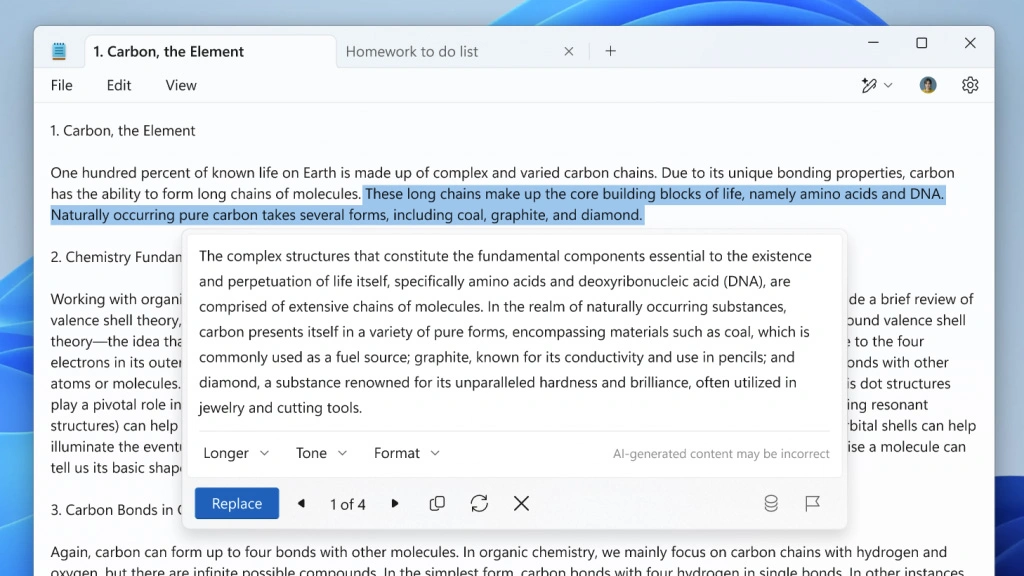
Aby rozpocząć, zaznacz tekst, który chcesz przepisać, a następnie kliknij prawym przyciskiem myszy i wybierz opcję Napisz ponownie, wybierz Napisz ponownie z paska menu lub użyj skrótu klawiaturowego Ctrl + I. Notatnik wygeneruje trzy warianty przepisanego tekstu do wyboru. Wybierz jedną z nich lub, jeśli chcesz jeszcze bardziej dopracować dane wyjściowe, możesz dostosować ustawienia przepisywania i kliknąć przycisk Spróbuj ponownie, aby wygenerować dodatkowe wersje
Póki co generatywna AI w Notatniku będzie dostępna jedynie dla członków programu Windows Insider w Stanach Zjednoczonych, Francji, Wielkiej Brytanii, Włoszech i Niemczech. Lecz spodziewamy się, że w przyszłych aktualizacjach systemu Windows 11 trafi ona także do zwykłych użytkowników z całego świata.
Paint także został rozpieszczony
Dwa nowe narzędzia wykorzystujące generatywną AI otrzymał także Microsoft Paint. Pierwszą z nich jest generatywne wypełnienie, gdzie użytkownik zaznacza fragment obrazu, który chce dodać, a następnie opisuje, co ma się znaleźć w zaznaczonym fragmencie. Po zatwierdzeniu decyzji AI generuje pożądany obiekt na obrazku.
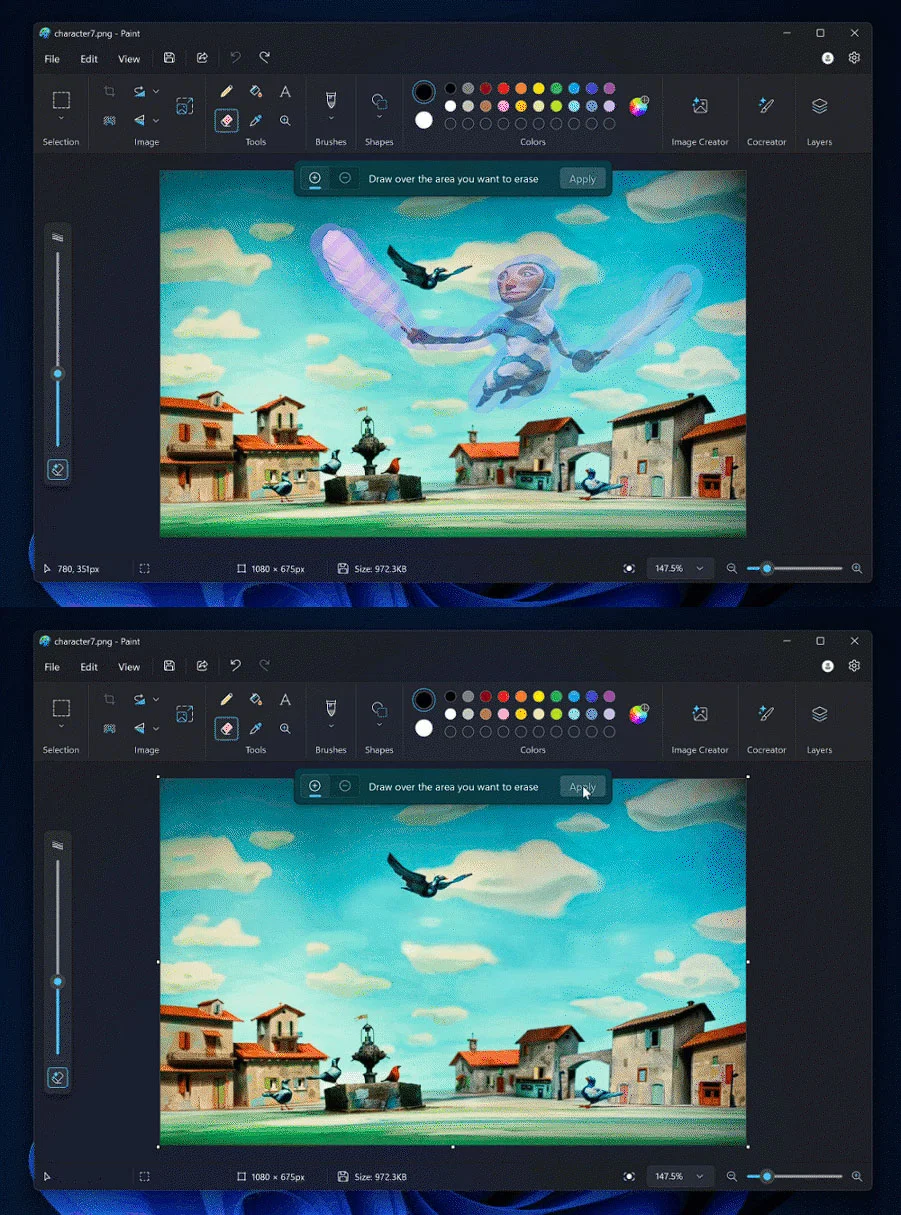
Aby rozpocząć, użyj narzędzia Zaznaczanie na pasku narzędzi programu Paint, aby zaznaczyć prostokąt lub dowolny kształt. Po zaznaczeniu obszaru pojawi się małe menu zakotwiczone w zaznaczeniu. Wybierz opcję Wypełnienie generatywne z menu, użyj pola tekstowego, aby opisać, co chcesz dodać do zaznaczenia i naciśnij Utwórz. Jeśli nie podoba ci się to, co zostało wygenerowane, po prostu naciśnij przycisk Spróbuj ponownie
Drugim narzędziem jest generatywna gumka, która pozwala na usunięcie z obrazka dowolnego elementu, przy jednoczesnym zachowaniu wizualnej spójności obrazu.
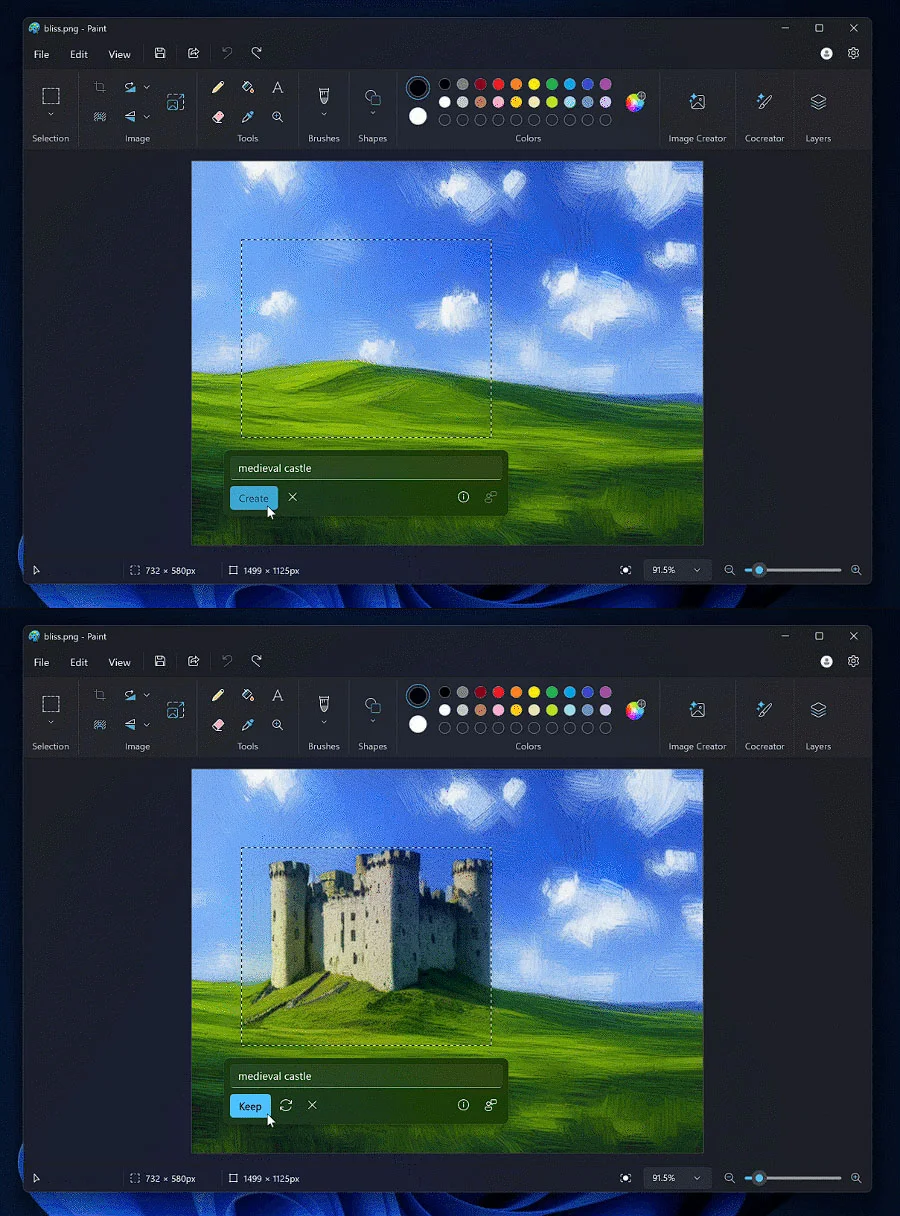
Aby rozpocząć, użyj narzędzia Zaznaczanie na pasku narzędzi programu Paint, aby zaznaczyć prostokąt lub dowolny kształt. Po zaznaczeniu obszaru pojawi się małe menu zakotwiczone w zaznaczeniu. Wybierz opcję Wypełnienie generatywne z menu, użyj pola tekstowego, aby opisać, co chcesz dodać do zaznaczenia i naciśnij Utwórz
Podobnie jak generatywna AI w Notatniku, póki co generatywna AI w Paintcie będzie dostępna jedynie w ramach programu Windows Insider. Tu jednak dodatkowym ograniczeniem nie jest tylko region, a sam komputer. Generatywna gumka będzie dostępna do przetestowania na wszystkich urządzeniach we wszystkich regionach, jednak generatywne wypełnienie ma być dostępne do testowania jedynie dla komputerów klasy Copilot+ oraz "we wspieranych rynkach".
Może zainteresować cię także:
Zdjęcie główne: Hamara / Shutterstock







































